Microsoft Outlook Mac 2011: Nastavenie služby Windows Live Mail pomocou protokolu POP3
Pracoval som v IT pre rôzne spoločnosti cez internetrokov a jedna aplikácia, z ktorej som žil, je Outlook na Windows. Ak prechádzate na Mac - našťastie existuje jeho verzia pre Mac. Tu je postup nastavenia služby Windows Live Mail v programe Outlook Mac 2011.
Nastavujem používanie aplikácie Outlook Mac 2011 v systéme OS X Lion v domácej sieti. Určite existujú rôzni klienti, ktorých by som mohol použiť, ale staré návyky sa ťažko zlomia.
Tu začínam ešte s nastavením e-mailového účtu. Po spustení programu Outlook na počítači Mac sa zobrazí nasledujúca správa. Kliknite na tlačidlo OK.

kliknite Výhľad >> Predvoľby.
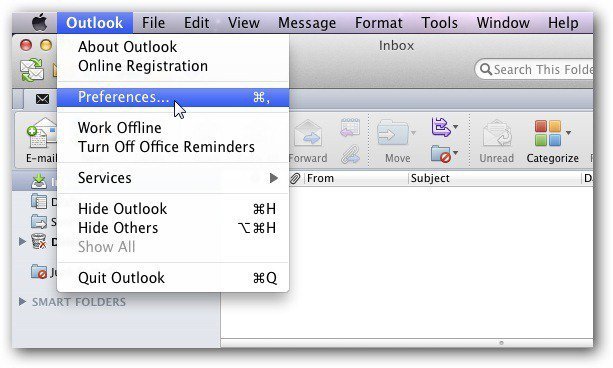
Predvoľby programu Outlook sa otvoria. V časti Osobné nastavenia kliknite na položku Účty.
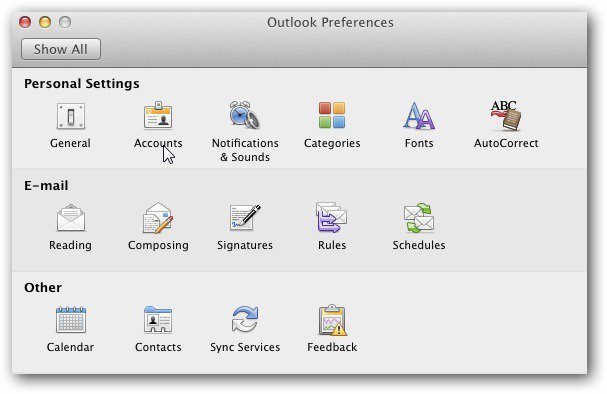
Zobrazí sa obrazovka Pridať účet. Sme v domácej sieti, takže kliknutím na položku E-mailový účet nastavte svoj e-mail Windows Live.
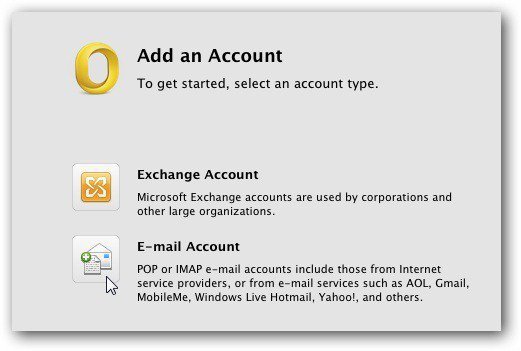
Zadajte svoj e-mailový účet Windows Live aheslá. Tu som zrušil začiarknutie Automaticky nakonfigurovať, aby som si mohol pozrieť nastavenia. Na základe adresy, ktorú zadáte, vyplní správne nastavenia. Kliknite na Pridať účet.
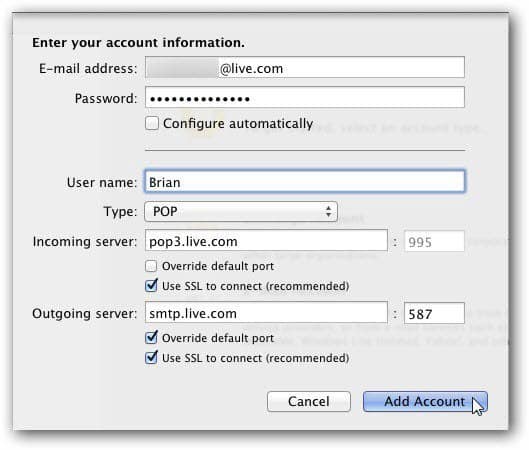
Ak nechcete, aby sa vám zobrazili nastavenia, nechajte voľbu Konfigurovať automaticky.
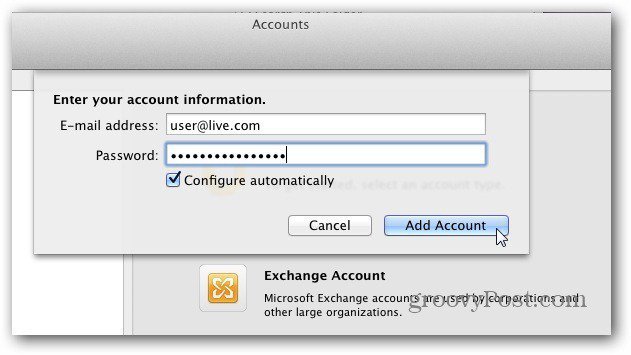
Po nadviazaní spojenia počkajte chvíľu. Zobrazí sa nasledujúca obrazovka, ktorá ukazuje, že je účet nastavený a nastavenia POP.
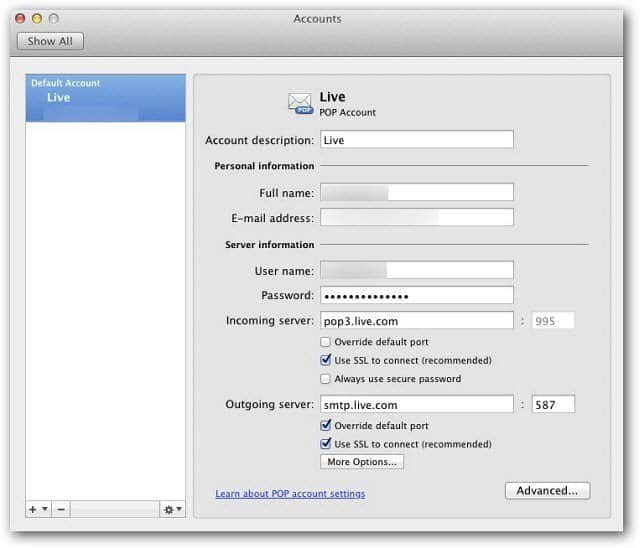
Zatvorte obrazovku Účty a kliknite na tlačidlo odoslať a prijať. Vaše správy sa načítajú a synchronizujú. Teraz môžete začať používať svoj e-mail Windows Live s programom Outlook pre Mac.
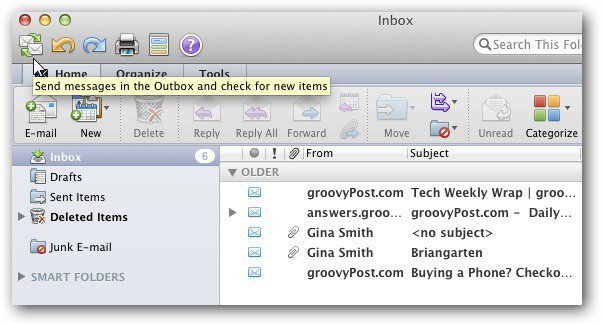
Čo si myslíte o programe Outlook pre Windows alebo Windows XP?Mac? Ak ste prešli z Windows na OS X, používate Mail alebo iného e-mailového klienta? Zanechajte komentár a dajte nám vedieť. Bude zábavné vyskúšať si rôznych e-mailových klientov na počítačoch Mac.










Zanechať komentár